世界各地的開發人員編寫不同類型的代碼。 不同的開發人員為特定目的製作不同類型的代碼。 因此,來自開發人員的一個代碼可以執行特定目的。 但是,另一個開發人員可能有不同的代碼來執行特定目的。 這意味著,在編碼方面,沒有一個正確的答案。 這就是 GitHub 的用武之地。
如果您在計算機上安裝了它的桌面版本,您可能需要 在 Mac 上卸載 GitHub。 通過這種方式,你可以 從計算機中刪除軟件. 或者,如果你想 修正錯誤,您可以重新安裝它。
我們將為您提供在系統上完全刪除平台桌面版本所需遵循的實際步驟。 然後,您可以再次重新安裝它。 或者,您可以為其他應用程序節省更多空間。
內容:第 1 部分。GitHub 桌面身份驗證失敗第 2 部分。如何從我的 Mac 中手動刪除 GitHub?第 3 部分。只需單擊幾下即可在 Mac 上徹底卸載 GitHub部分4。 結論
第 1 部分。GitHub 桌面身份驗證失敗
有時,GitHub 的桌面版會出現問題,以至於很多人想在 Mac 上卸載 GitHub 並重新安裝。 一個這樣的問題是 授權錯誤. 如果桌面版 GitHub上 顯示或顯示身份驗證錯誤,可以利用這些錯誤消息來解決問題。
你應該做的第一件事是 退出桌面版 GitHub. 註銷後,您可以重新登錄。 使用您已註銷的同一帳戶。
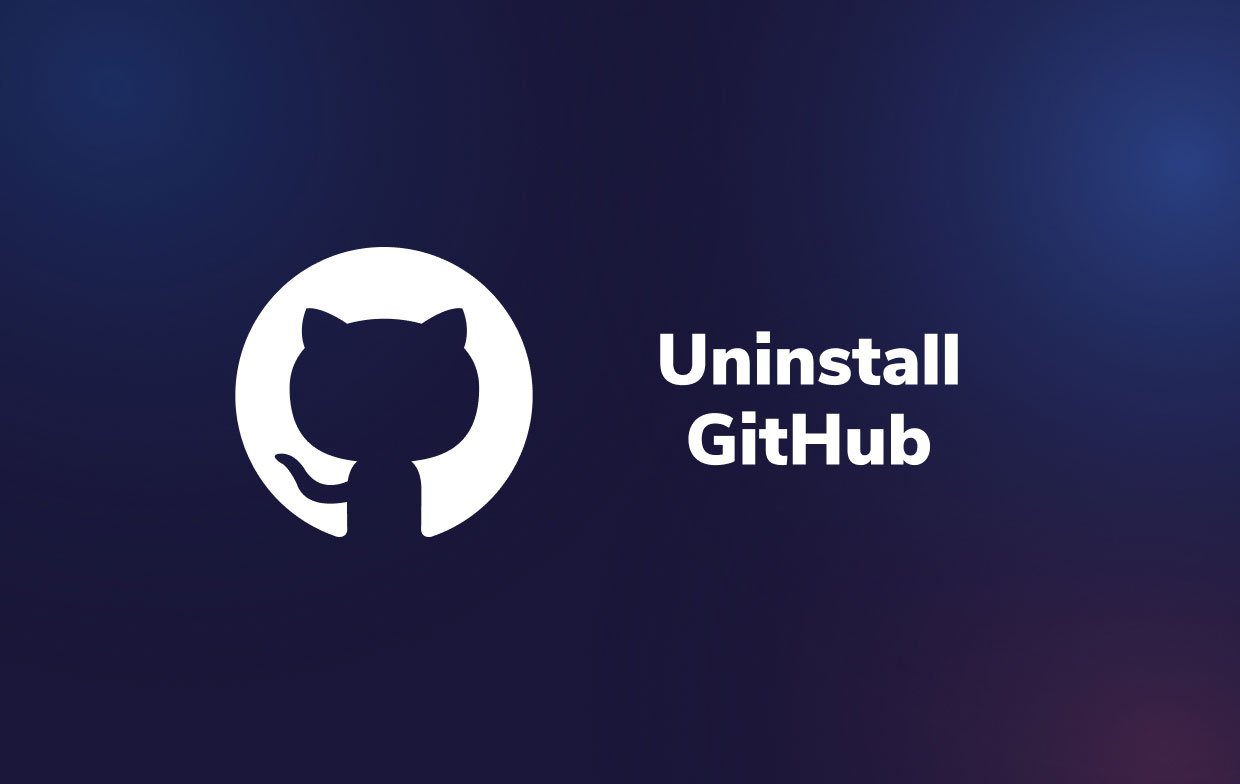
如果你想知道如何在 Mac 上卸載 GitHub,你應該對這個軟件有更多的了解,你可以 遇到其他錯誤 在桌面的 GitHub 版本中。 其中一些錯誤可能不會顯示特定消息來告訴您問題所在。
您可以按照以下步驟進行操作 找到日誌文件 GitHub 的桌面版本。
- 首先,您可以在計算機上打開 GitHub 桌面應用程序。
- 之後,您可以單擊名為 尋求幫助.
- 在出現的下拉列表中,單擊“在資源管理器中顯示日誌。“
- 現在,選擇特定的日誌文件。 確保它發生在錯誤發生的日期。
- 根據顯示的信息,您可以解決問題。
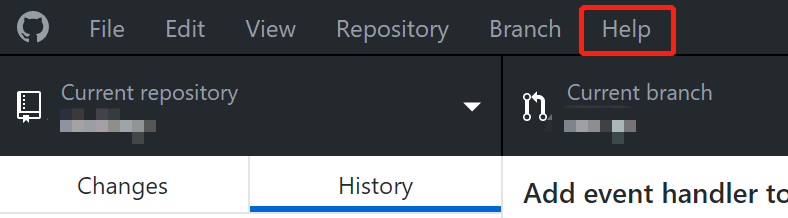
一些日誌文件可能會說以下內容 錯誤或信息 在 Mac 上使用或卸載 GitHub 時:
錯誤 01:錯誤的憑據
這告訴您存儲在該平台中的帳戶憑據存在問題。
錯誤 02:未找到存儲庫
如果不允許您訪問您可能希望復制的特定存儲庫,則會顯示此信息。
錯誤 03:空令牌
如果訪問令牌丟失或無法找到,則會顯示此信息。
錯誤 04:未能完成
這意味著您希望復制的特定存儲庫包含您不允許訪問的各種子模塊。 此外,這也意味著尚未設置有效或真正的 SSH 密鑰。
因此,您也可以在 Mac 上卸載 GitHub 以修復這些錯誤。 我們將在下一節中教你——手動方式。
第 2 部分。如何從我的 Mac 中手動刪除 GitHub?
像往常一樣,要從您的 Mac 計算機中刪除 GitHub,您必須刪除實際的應用程序本身。 此外,您必須刪除剩餘的文件和文件夾。 這樣,您可以將應用程序從系統中完全刪除。
在 Mac 上手動卸載 GitHub,請按照以下步驟操作:
- 首先,您必須確保退出 GitHub 及其所有相關進程。 為此,您必須先退出 GitHub。 你也可以打開 活動監視器 以確保與應用程序相關的所有進程都退出。
- 之後,請訪問 Applications文件夾 Mac 電腦內。
- 進入 Applications 文件夾後,將 GitHub 應用程序拖到 垃圾桶
- 之後,訪問 Mac 中的菜單欄。 然後,單擊名為 Go 的按鈕。 然後,單擊選項轉到文件夾。
- 在出現的空白欄中,輸入
~/Library然後按開始按鈕。 - 現在,主庫文件夾將出現。 你可以 刪除所有與 GitHub 相關的文件和文件夾 Desktop 在 Mac 上完全卸載 GitHub。 通常,您可以在以下子文件夾中找到它:
-
/Application Support/ /Containers//Cache//Logs//Cookies//Preferences//Application Scripts/
- 將所有文件和文件夾移至廢紙簍後,您可以簡單地 清空垃圾 在您的計算機中。
- 完成後,就該重新啟動您的 Mac 計算機了。
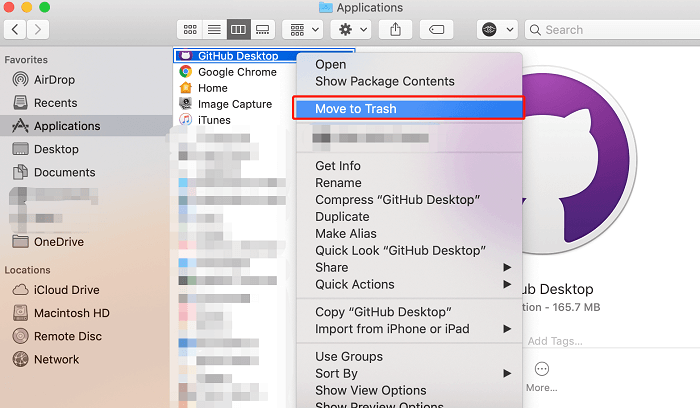
第 3 部分。只需單擊幾下即可在 Mac 上徹底卸載 GitHub
本節將教你如何使用一個名為的簡單工具從 Mac 中刪除 GitHub iMyMac PowerMyMac.
這個優化工具有很多功能,包括查找和刪除垃圾數據的迷你工具。 你可以下載 PowerMyMac 免費並使用它的 App卸載程序 完全卸載 GitHub。 此工具可以幫助您從系統中刪除應用程序。
要使用該工具 在 Mac 上快速輕鬆地卸載 GitHub,請按照以下步驟操作:
- 從 iMyMac 下載 PowerMyMac。 在您的計算機上安裝該工具。
- 之後,打開它。 在界面上,點擊 App卸載程序 在左側面板上。
- 點擊 SCAN 按鍵
- 出現已安裝應用程序列表後,選擇 GitHub Desktop 及其相關數據.
- 然後,單擊名為 CLEAN.
- 等到 PowerMyMac 確認卸載過程已完成。 之後,您可以關閉 PowerMyMac。 然後,您可以重新啟動 Mac。

你會發現它是最簡單快捷的卸載方法,對吧? 所以下次如果你不知道如何在 Mac 上卸載 GitHub 或者如何 刪除 Chrome 等應用、Adobe、Office 或 Avast 從您的 Mac 中,嘗試 PowerMyMac 輕鬆刪除它們而不會留下任何殘留物!
該計劃還將幫助您 優化您的Mac 通過刪除垃圾文件、重複文件、類似文件和臨時文件。 立即免費試用!
部分4。 結論
本指南為您提供了從 Mac 計算機中刪除 GitHub 桌面的主要方法。 我們已經討論了 Mac 計算機的 GitHub Desktop 中的身份驗證錯誤。 之後,我們給出了您必須遵循的實際步驟 在 Mac 上卸載 GitHub.
完成後,我們討論瞭如何使用名為的工具從 Mac 計算機中完全刪除 GitHub PowerMyMac. 該工具可以從其主網站獲取。 您可以使用它來優化您的計算機,使您的 Mac 運行得更快,以及卸載您的 Mac 計算機中的應用程序。 立即使用該工具來完全刪除 GitHub 桌面和其他應用程序,而不會留下任何文件!



